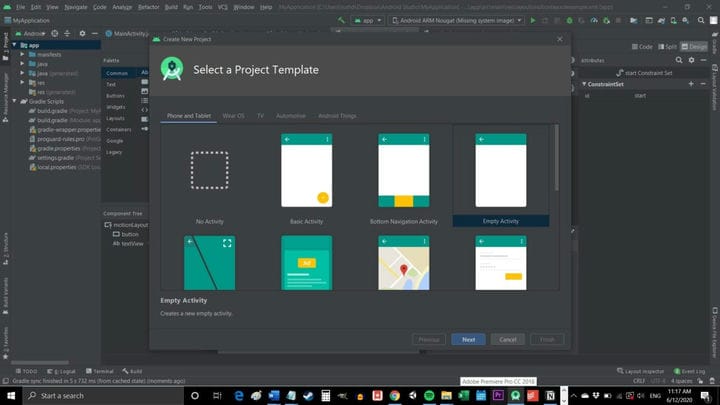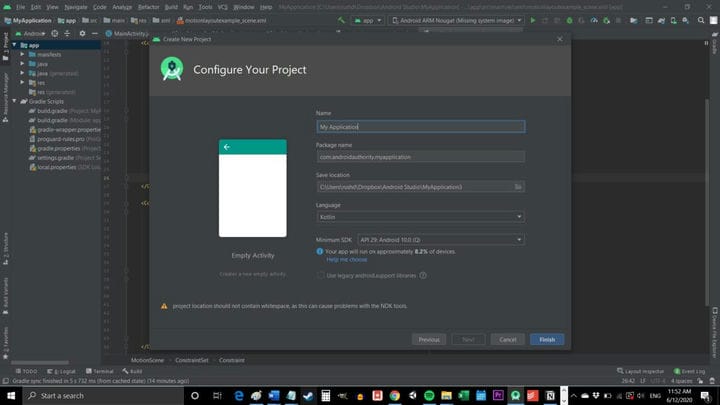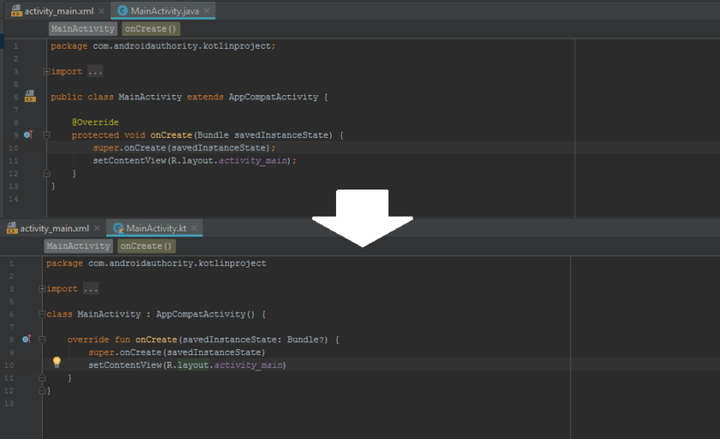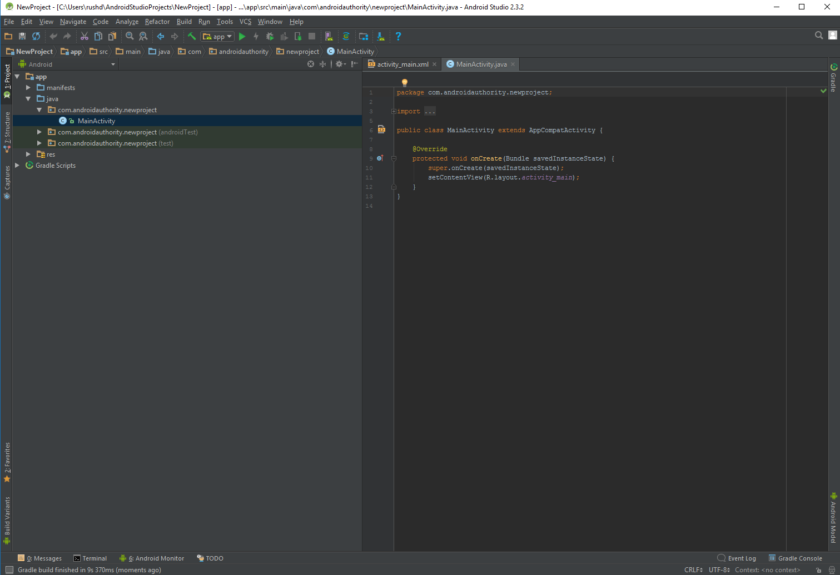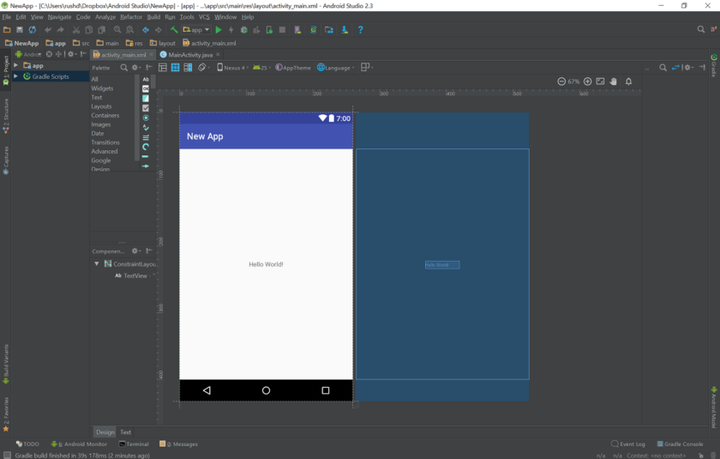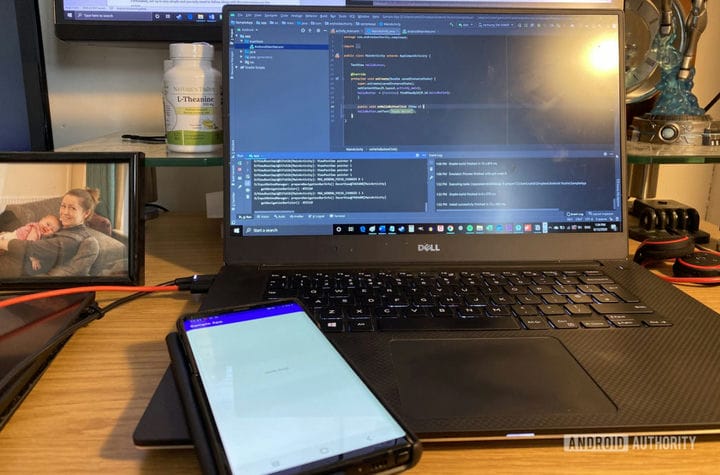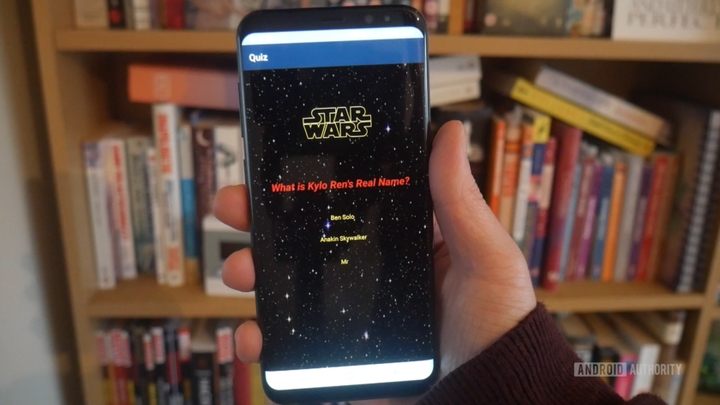Разработка приложений для Android для начинающих
Изучение разработки приложений для Android может показаться сложной задачей, но она может открыть огромный мир возможностей. Вы можете создать следующее «хитовое приложение», которое изменит то, как мы работаем или взаимодействуем друг с другом. Возможно, вы разработаете инструмент, который вы можете использовать сами, чтобы улучшить свой рабочий процесс. Или, возможно, вы просто получите новый навык, который принесет вам отличную работу!
Также читайте: Создание приложения без опыта программирования: какие у вас варианты?
Как бы то ни было, изучение разработки приложений для Android может оказаться не таким сложным, как вы думаете, если вы понимаете, для чего нужны все различные движущиеся части, и имеете план действий, который поможет вам пройти через них. Этот пост является той дорожной картой!
Шаг 1. Загрузка инструментов, необходимых для разработки приложений для Android
Во-первых, вам нужно создать свою среду разработки, чтобы ваш рабочий стол был готов для поддержки ваших целей разработки Android. Для этого вам понадобится Android Studio и Android SDK. К счастью, они оба упакованы вместе в одну загрузку, которую вы можете найти здесь.
Android Studio является IDE. Это означает «интегрированную среду разработки», которая, по сути, представляет собой интерфейс, в котором вы можете вводить свой код (в первую очередь Java или Kotlin) и получать доступ ко всем различным инструментам, необходимым для разработки. Android Studio позволяет получать доступ к библиотекам и API-интерфейсам из Android SDK, тем самым предоставляя доступ к встроенным функциям операционной системы. Вы также сможете встроить свое приложение в APK с помощью Gradle, протестировать его с помощью «виртуального устройства» (эмулятора) и отлаживать код во время его работы.
Учитывая все вышесказанное, имейте в виду, что для разработки приложений для Android доступны и другие варианты. Например, Unity – очень мощный инструмент для кроссплатформенной разработки игр, который также поддерживает Android. Аналогично, Visual Studio с Xamarin – отличная комбинация для создания кроссплатформенных приложений на C #.
У нас есть полезные инструкции по началу работы с каждым из этих вариантов:
- Как создавать неигровые приложения в Unity
- Введение в Xamarin для кроссплатформенной разработки Android
Android Studio – лучшее место для большинства людей (за исключением разработки игр для Android ), особенно потому, что она предоставляет все эти дополнительные инструменты и ресурсы в одном месте.
К счастью, настройка очень проста, и вам нужно только следовать инструкциям на экране.
Настройтесь на Android Studio, следуя нашим удобным руководствам:
Шаг 2: Начать новый проект
После того, как вы установили Android Studio на своем компьютере, следующим шагом будет запуск нового проекта. Это простой процесс, но вам нужно будет принять несколько решений, которые будут влиять на дальнейшее развитие вашего приложения для Android.
Перейдите в Файл> Новый> Новый проект. Теперь вам будет предложено выбрать «Шаблон проекта». Это определяет код и элементы пользовательского интерфейса, которые будут включены в ваше новое приложение при загрузке.
Слово «Активность» относится к «экрану» в вашем приложении. Таким образом, проект с «No Activity» будет полностью пустым, кроме базовой файловой структуры. «Базовое действие», с другой стороны, создаст начальный экран для вашего приложения и добавит кнопку внизу и меню гамбургера вверху. Это общие элементы во многих приложениях для Android, так что это может сэкономить вам время.
Тем не менее, это также может привести к усложнению ситуации, когда вы впервые приступите к разработке. По этой причине мы собираемся выбрать «Пустую активность». Это создаст для нас действие и некоторые файлы, но не добавит много дополнительного кода.
Выберите имя и «имя пакета» для вашего нового приложения. Имя – это то, что увидит ваша аудитория, когда приложение будет установлено на их устройство. Имя пакета – это внутренняя ссылка, используемая Android, чтобы отличать его от других приложений. Он должен быть составлен с использованием домена верхнего уровня (например, .com), имени домена и имени приложения.
Например: com.androidauthority.sampleapp.
Если у вас нет домена или компании, просто используйте «com», а затем то, что вам нравится!
Вам также нужно будет решить, где вы хотите сохранить файлы и на каком языке вы будете кодировать: Java или Kotlin.
Java против Kotlin для разработки приложений для Android
Одно из самых важных решений, которое вам нужно будет принять как разработчику Android, – будете ли вы изучать Kotlin или Java. Оба языка официально поддерживаются Google и Android Studio, но имеют некоторые отличия.
Google дольше всех поддерживал Java и разработчики используют его для создания приложений для Android в течение многих лет. Java также является одним из самых востребованных языков программирования в мире, что делает его отличным выбором для тех, кто хочет начать карьеру в разработке. Как самый старый язык программирования Android, также есть немного больше поддержки Java против Kotlin, хотя это немного.
Kotlin, с другой стороны, стал предпочтительным выбором Google для разработки Android. Это значение по умолчанию при запуске нового приложения, и оно может стать более распространенным в будущем. Kotlin также значительно легче понять, если вы начинающий.
По этим причинам Kotlin, вероятно, является предпочтительным языком для разработчиков Android, которые учатся для удовольствия или которые не стремятся разрабатывать для других платформ. Тем не менее, Java имеет больше смысла, если вы хотите стать профессиональным разработчиком.
Вы можете узнать больше о двух вариантах здесь:
Минимальный SDK
Наконец, вы также должны рассмотреть ваш минимальный SDK. Это самая низкая версия Android, которую вы хотите, чтобы ваше приложение поддерживало.
Чем ниже вы сделаете это число, тем шире будет ваша потенциальная аудитория. Имейте в виду, что у последних версий Android относительно низкий коэффициент внедрения, поэтому придерживание последнего обновления не позволит многим пользователям попробовать ваше творение. Если оставить версию по умолчанию (Android 10), то мы поддерживаем только 8,2% устройств!
Google: сделай лучше.
Тем не менее, вы сможете получить доступ к последним функциям Android только в том случае, если нацелены на более свежую версию. Если вам нравится звук поддержки пузырей чата, то вам стоит придерживаться самой последней версии.
Шаг 3: ознакомьтесь с файлами
Я помню, как впервые попробовал разработку приложений для Android. Я загрузил Android Studio и был сразу озадачен увиденным. Есть так много разных файлов, несколько типов кода, папок и многое другое! Это было далеко от единственного пустого файла, с которым я работал в Python или даже QBasic (кто-нибудь помнит QBasic ??).
Это может быть довольно сложно, но вот что вам нужно знать.
Открывается файл MainActivity.java или MainActivity.kt. Это основной файл логики для действия, которое будет определять поведение вашего приложения. Посмотрите слева, и вы увидите, что этот файл находится в: MyApplication> app> src> main> java> com> companyname> myapplication.
Используемые папки важны для разработки приложений для Android, поскольку они помогают Android Studio и Gradle найти все и правильно построить его (подробнее о Gradle чуть позже). Достаточно сказать, что вы не можете просто переименовать их, как вам угодно!
Вы заметите, что на главной странице уже есть какой-то код. Это то, что мы называем «стандартным кодом», что означает, что этот код практически идентичен в разных проектах приложений и необходим для работы основных функций. Код Boilerplate – это то, что вы будете печатать снова и снова! Одним из преимуществ Kotlin является то, что он требует меньшего количества шаблонов, а это означает, что у вас будет меньше кода на экране, если вы выбрали именно это.
Представляем файлы макетов
Роль этого кода заключается в том, чтобы сообщить Android, где находится связанный файл макета. Файл макета немного отличается от файла Kotlin / Java. Это определяет внешний вид действия и позволяет добавлять такие вещи, как кнопки, текст и окна браузера.
Вы найдете этот файл в: MyApplication> app> src> res> layout.
Он будет называться activity_main.xml. Обратите внимание, что файлы, хранящиеся в папке ресурсов, не могут использовать заглавные буквы; им нужно использовать символ подчеркивания, чтобы различать разные слова. Дважды щелкните этот файл, и он откроется в главном окне, где вы редактируете свой код. Обратите внимание, что вы можете переключаться между открытыми файлами, используя вкладки в верхней части.
Вы можете просмотреть этот файл через представление «Код», представление «Дизайн» или разделенное представление, которое показывает эти окна рядом. В правом верхнем углу находятся кнопки для переключения режима.
В режиме конструктора вы можете перетаскивать различные виджеты на экран. Представление кода показывает загрузку сценария XML. Когда вы добавляете новые виджеты через представление «Дизайн», этот скрипт будет обновляться. Аналогично, вы можете настроить свойства виджетов (называемых «представлениями») и увидеть их в режиме реального времени с помощью представления «Код».
В подавляющем большинстве приложений вам нужно будет создавать новый файл Java / Kotlin и соответствующий файл XML каждый раз, когда вы хотите новую активность. И для тех, кто задавался вопросом: да, это означает, что вы должны изучать либо Kotlin, либо Java и XML. Это немного головная боль, но на самом деле это упрощает процесс в долгосрочной перспективе.
Для ознакомления с использованием XML, ознакомьтесь с этим руководством:
Чтобы разобраться с различными взглядами и тем, что они делают:
Другие файлы и папки
Здесь гораздо больше файлов и папок, так что же они все делают?
По правде говоря, вам не нужно знать, что здесь есть. Но некоторые вещи, которые полезно знать о:
Манифест Android: это файл XML в папке res, который определяет важные функции вашего приложения. Это включает в себя ориентацию приложения, действия, которые вы хотите включить в него, версию и т.д.
Подробнее читайте:
Drawable: эта папка находится в Res. Здесь вы будете размещать такие вещи, как изображения, на которые вы хотите сослаться позже.
Значения. Эта папка ресурса является полезным местом для хранения значений, которые будут использоваться во всем приложении. Например, это может включать цветовые коды (позволяющие легко изменять внешний вид всего приложения) или строки (слова). Вы будете определять эти значения в отдельных файлах XML, таких как colors.xml.
Gradle: Gradle – это инструмент, который берет все ваши файлы и объединяет их в работоспособный APK для тестирования. Это также полезно для создания предварительного просмотра и т.д. Вам не нужно будет часто беспокоиться о файлах, находящихся здесь, но если вы хотите добавить «зависимость», это то место, где вы это сделаете. Зависимости – это внешние библиотеки, которые позволяют вам получить доступ к дополнительным функциям из вашего собственного кода.
Узнайте больше о Gradle и как он работает здесь:
Шаг 4. Протестируйте свое приложение
Первое, что вы должны сделать при ознакомлении с любым новым языком программирования, – это создать приложение с надписью «Hello World». К счастью, в этом случае это очень легко увидеть, потому что это то, что делает код, который уже здесь! Если вы посмотрите на XML, он содержит небольшой ярлык, который просто говорит: Hello World!
Если вы посмотрите на элементы управления вверху, вы увидите небольшую зеленую стрелку воспроизведения. Слева от вас это выпадающее меню с именем телефона. При установке Android Studio также должен быть установлен образ системы Android вместе с диспетчером виртуальных устройств. Другими словами, у вас уже должен быть установлен и готов к работе эмулятор Android! Нажав на эту зеленую стрелку, вы сможете запустить ее и протестировать свое приложение! Обратите внимание, что это также позволит вам использовать эмулированный телефон, как если бы он был реальным устройством.
Вы можете изменить настройки вашего виртуального устройства – например, размер экрана, версию Android, пространство и т.д. – перейдя в Инструменты> Диспетчер AVD. Вы также можете скачать новые образы системы здесь. Убедитесь, что ваше виртуальное устройство соответствует минимальному SDK, установленному вами при запуске, или превышает его.
Кроме того, вы можете попробовать подключить физическое устройство к вашему компьютеру и использовать его для тестирования вашего нового приложения. Вам нужно будет включить Параметры разработчика и включить отладку по USB.
Шаг 5: Сделай вещь!
Лучший способ научиться разрабатывать приложения для Android – это делать! Это означает, что вы должны иметь возможность редактировать код перед собой, чтобы посмотреть, сможете ли вы заставить его сделать что-то новое.
Изменить отображаемое сообщение так же просто, как перейти в ваш XML и изменить строку с надписью «Hello World!» в «Привет, мир!»
Но что, если вы хотите добавить в свое творение какой-то интерактивный элемент? В этом случае вы можете разрешить пользователю нажимать кнопку, чтобы изменить текст.
Во-первых, вам нужно поместить эту строку внутри тега TextView в вашем activity_main.xml:
android:id="@+id/helloButton"
android:onClick="onHelloButtonClick"Это даст текстовой метке имя «helloButton» и установит, что метод «onHelloButtonClick» будет ссылаться на это представление. Мы собираемся добавить это в наш код через минуту.
Теперь вы можете добавить следующий код в MainActivity. Если вы видите, что какой-либо текст отображается красным по мере его ввода, это означает, что вам необходимо «импортировать» этот код из Android SDK. Нажмите на красный текст, затем нажмите Alt + Enter, и Android Studio сделает это автоматически. Короче говоря, это говорит Android, что вы ссылаетесь на библиотеку, которая является частью Android SDK.
(Следующий пример написан на Java.)
publicВ этом примере кода мы сначала создаем «объект» в коде «helloButton». Внутри нашего метода onCreate (все в фигурных скобках) мы сообщаем Android, что этот объект представляет кнопку в нашем файле макета. Код, который вы здесь разместите, будет запускаться при запуске приложения.
Далее мы создаем метод, который запускается, когда кто-то нажимает на кнопку. Как только это произойдет, мы можем изменить текст на указанной кнопке. Обратите внимание, что опять же, Kotlin требует значительно меньше строк, чтобы добиться того же!
Запустите приложение, и вы должны увидеть, что когда вы нажимаете кнопку, текст меняется!
Это очень простое приложение, но оно демонстрирует основы того, как работает разработка приложений для Android. Как правило, вы будете создавать новые элементы экрана в файле макета, а затем определять их поведение в связанном файле Java или Kotlin.
По мере того, как вы будете продвигаться вперед, вам нужно будет начать манипулировать и хранить данные. Для этого вы будете использовать переменные, которые содержат числа и строки (слова).
У нас есть учебники по Java, которые помогут вам начать:
Прочитав это, вы получите представление о том, как работает Java, и вам останется только изучить, как применить эти навыки в разработке приложений для Android. Для этого, отличная стратегия – выбрать проект, а затем поработать над этим.
И разве вы этого не знаете: у нас есть куча отличных проектов, которые стоит попробовать! Здесь только несколько:
- Простой первый проект для Android-разработки приложений noobs: математическая игра
- Давайте сделаем простую викторину по «Звездным войнам»!
- Как написать свою первую игру для Android на Java
Ключ не в том, чтобы попытаться изучить «все разработки приложений для Android», а в том, чтобы нацелиться на реалистичный первый проект. Вы будете продолжать учиться по мере добавления новых функций и желания делать что-то новое, а достижение цели сохранит ваше обучение интересным и структурированным. Прежде чем вы это знаете, вы будете профессионалом!
Источник записи: https://www.androidauthority.com